AI里面怎么锁定参考线
来源:网络收集 点击: 时间:2024-03-06【导读】:
在AI中建立参考线后,选择图层进行操作时,容易误选参考线,影响速度,锁定参考线就可以解决这个问题,下面小编分享一下在AI中锁定参考线的方法工具/原料more电脑Adobe illustrator方法/步骤1/5分步阅读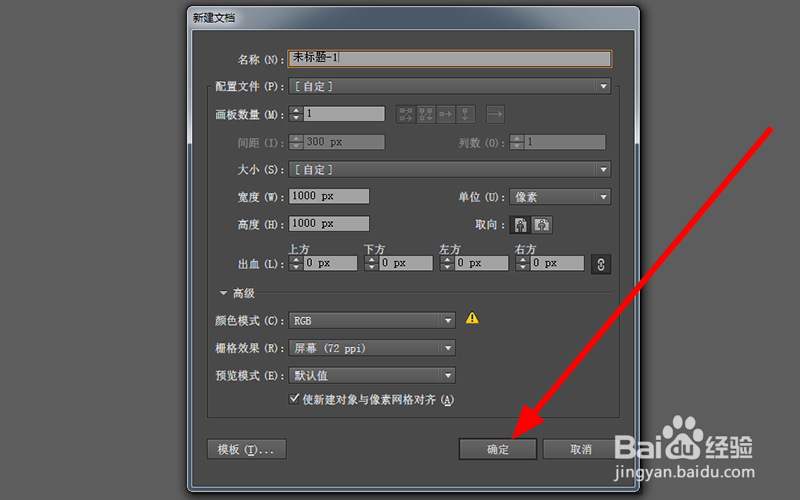 2/5
2/5 3/5
3/5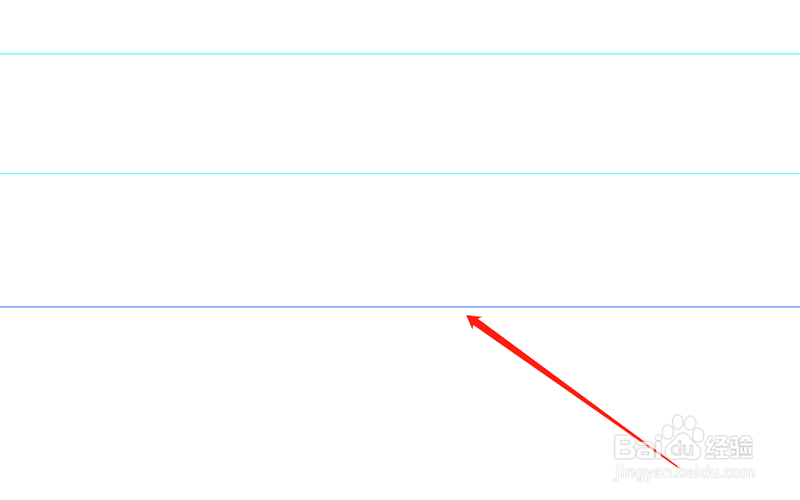 4/5
4/5 5/5
5/5 总结1/1
总结1/1
双击打开AI软件,ctrl+n新建文件
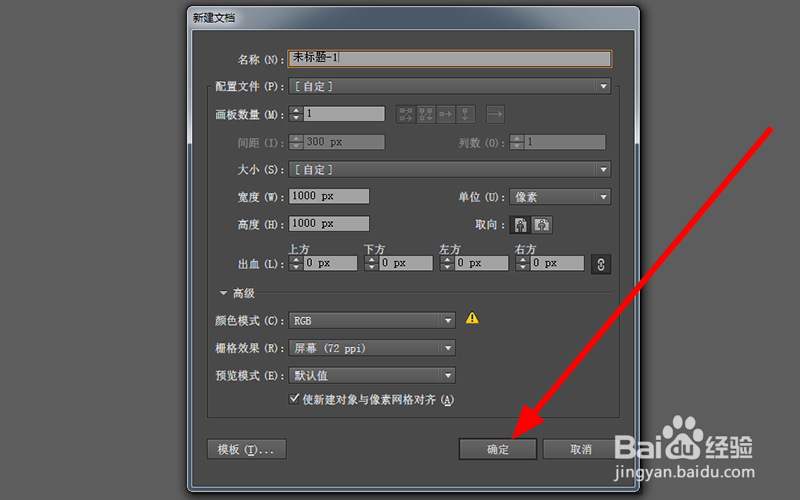 2/5
2/5点击视图—标尺—显示标尺,或者使用快捷键ctrl+r打开标尺
 3/5
3/5建立参考线后,现在鼠标框选,可以看到被框选的参考线变了颜色,被选中
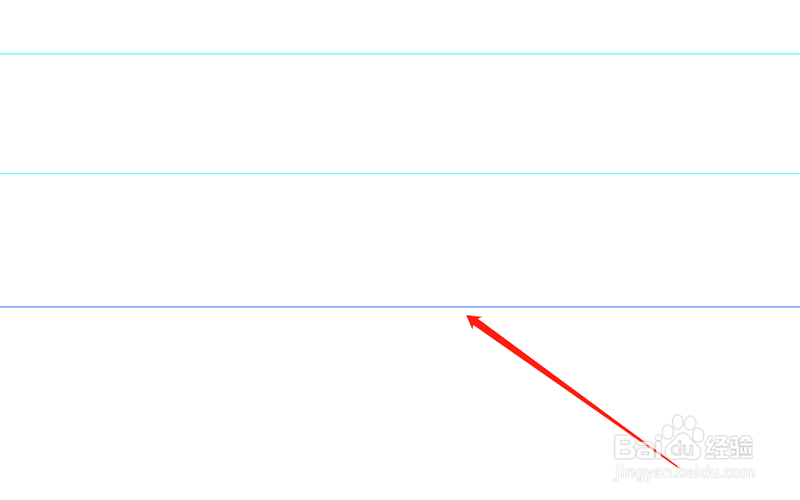 4/5
4/5在上面的菜单栏中,点击视图的选项
 5/5
5/5接着在视图的弹出框中,点击参考线—锁定参考线,锁定后,参考线就不会被选中了
 总结1/1
总结1/11、打开AI,新建文件
2、点击视图—标尺—显示标尺,打开标尺建立参考线
3、点击视图—参考线—锁定参考线即可
注意事项演示版本为:AI CC 2019
AI锁定参考线版权声明:
1、本文系转载,版权归原作者所有,旨在传递信息,不代表看本站的观点和立场。
2、本站仅提供信息发布平台,不承担相关法律责任。
3、若侵犯您的版权或隐私,请联系本站管理员删除。
4、文章链接:http://www.1haoku.cn/art_259695.html
上一篇:快手不能访问相册照片怎么解决
下一篇:美团外卖怎么查看历史跑腿订单的信息
 订阅
订阅